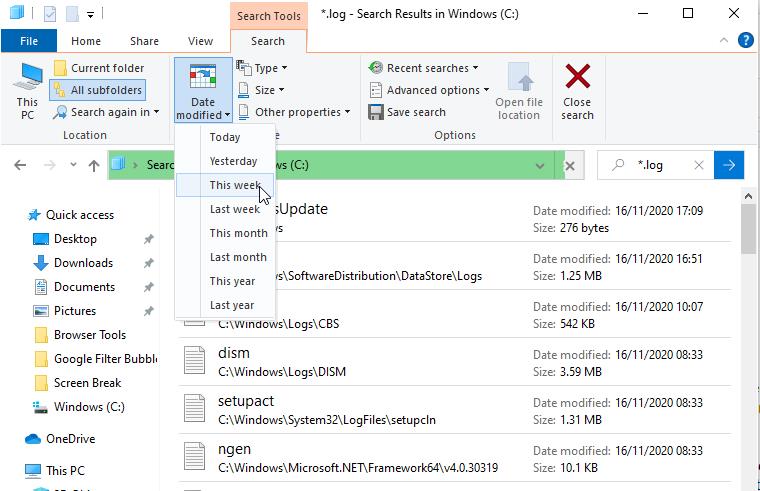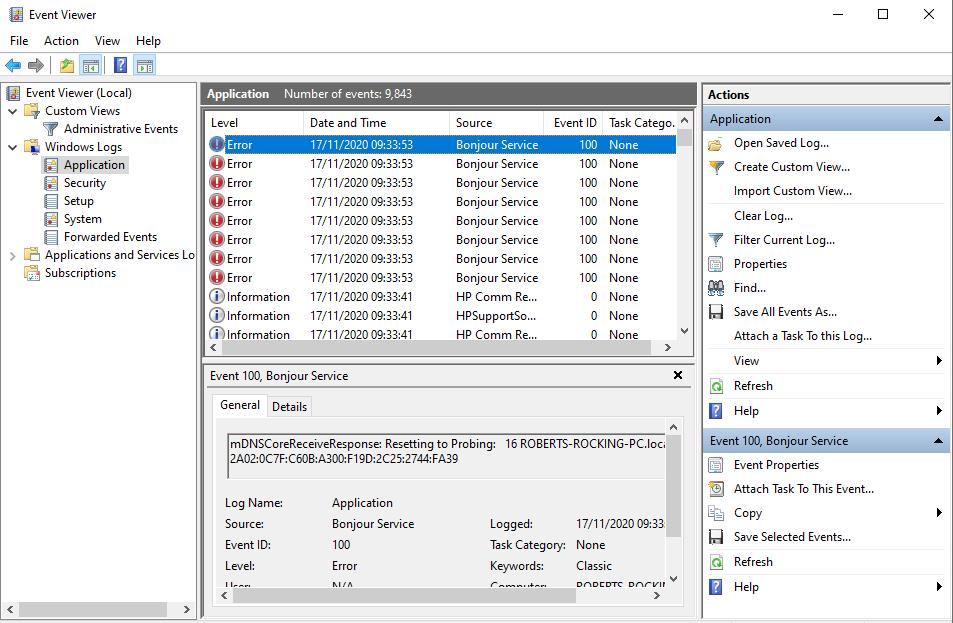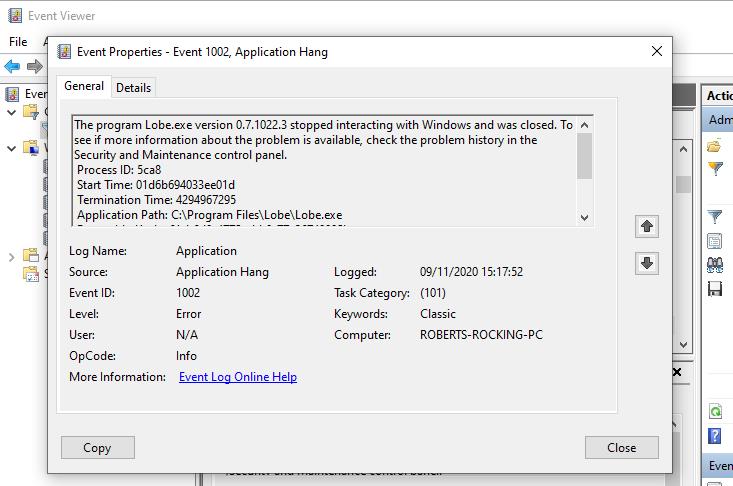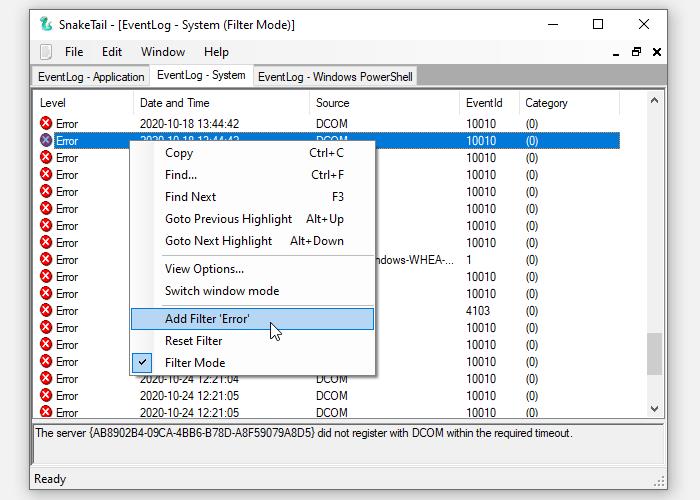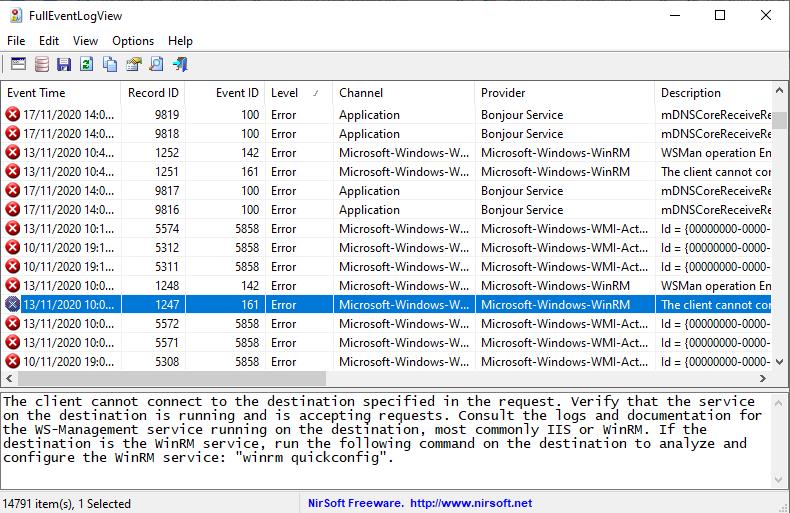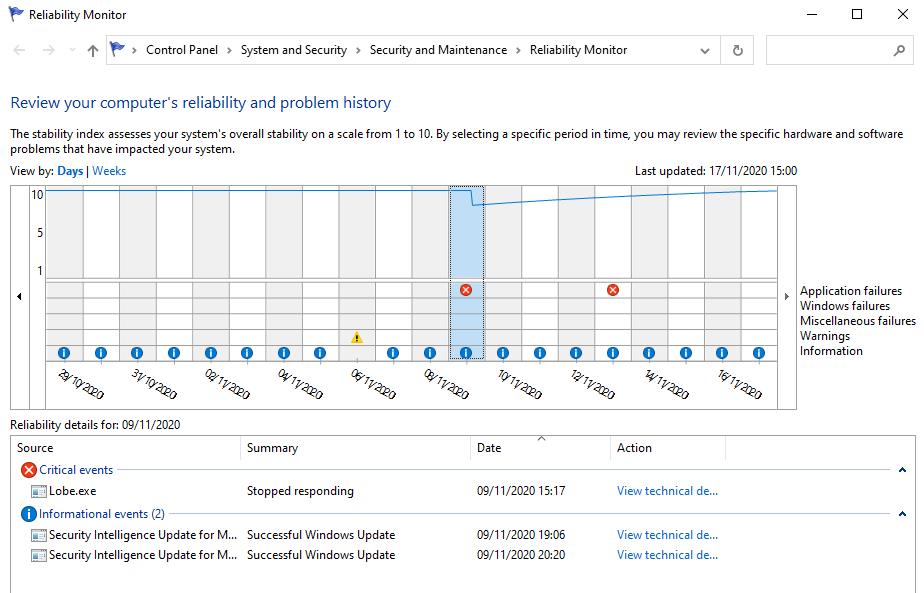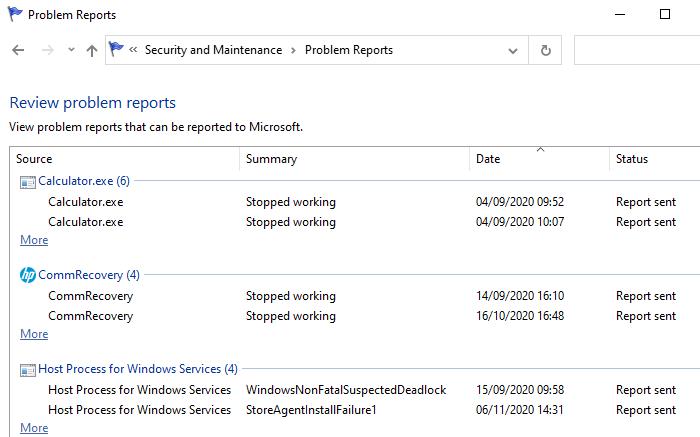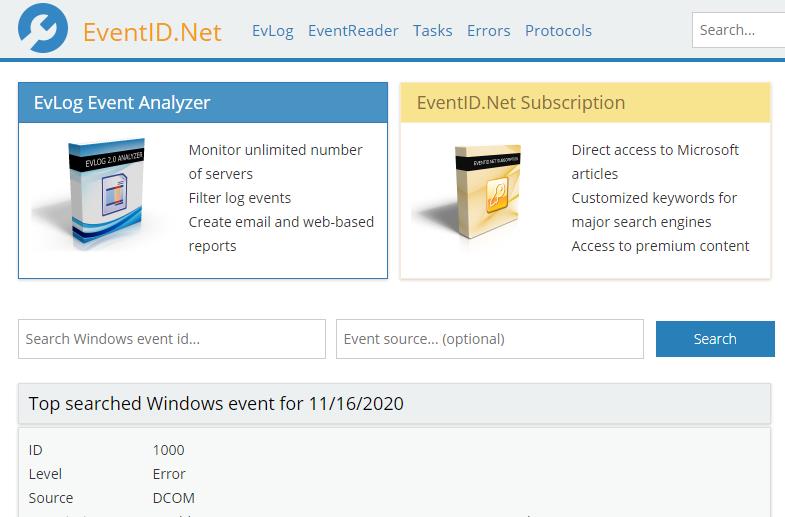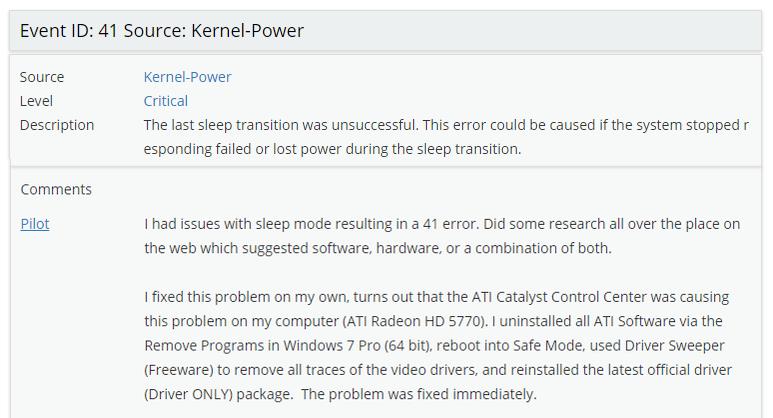Windows houdt logboeken bij van elke belangrijke gebeurtenis die zich op uw pc voordoet. De meeste van deze bestanden bevatten details van programma-acties, wijzigingen in instellingen en andere dagelijkse activiteiten. Maar logboeken registreren ook wanneer dingen niet werken zoals ze zouden moeten, waardoor ze nuttig zijn voor het oplossen van problemen.
Er zijn verschillende manieren om logbestanden in Windows te bekijken, zodat u een diagnose kunt stellen van problemen zoals crashes, vastlopen en mislukte bewerkingen. We leggen de beste methoden uit om de oplossingen te vinden die u nodig hebt.
Logboeken zoeken via Verkenner
Om alle logbestanden te bekijken die op uw pc zijn opgeslagen, opent u Verkenner en selecteert u uw C: -station (of wat dan ook uw primaire stationsletter is). Typ *.log in het zoekvak en druk op Enter . Hiermee wordt uw hele harde schijf gescand op logboeken van Windows en programma's, een proces dat enkele minuten kan duren.
Er zijn waarschijnlijk duizenden resultaten in veel verschillende mappen, dus het is verstandig om de lijst te filteren om alleen de meest recente gebeurtenissen weer te geven. Klik op de knop Datum gewijzigd op de werkbalk van de Verkenner en kies Vandaag, Gisteren of Deze week .
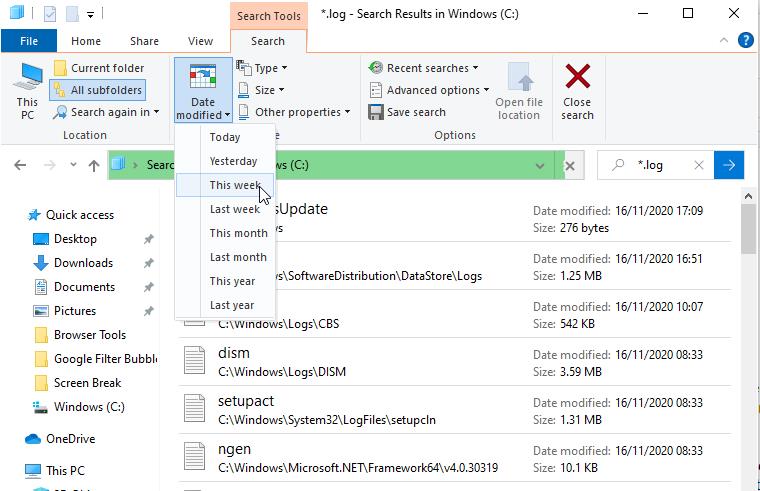
Dubbelklik op een logbestand in platte tekst om het in Kladblok te openen. De meeste logboeken bevatten technische gegevens die alleen ontwikkelaars zullen begrijpen, maar u ziet mogelijk een duidelijke Engelse verwijzing naar de fout die u ervaart, bijvoorbeeld dat er een bestand ontbreekt of dat een waarde onjuist is.
Gerelateerd: Hoe u het meeste uit de Windows 10 bestandsverkenner haalt
Logboeken controleren in Event Viewer
Met de ingebouwde Event Viewer van Windows kunt u door logboeken van alle gebeurtenissen op uw computer bladeren, ook wanneer er iets mis is gegaan. Als een programma is gecrasht, een bewerking is mislukt of als u het Blue Screen of Death hebt geactiveerd , kan Event Viewer u helpen bij het diagnosticeren van het probleem.
Start Event Viewer door gebeurtenis in de zoekbalk van het menu Start te typen en op Event Viewer te klikken . De belangrijke informatie wordt opgeslagen onder Windows Logs , dus dubbelklik op die optie in de mappenboom om de submappen te openen.
Als het probleem betrekking heeft op een programma of service, klikt u op Toepassing . Als het betrekking heeft op Windows zelf, zoals een opstart- of afsluitfout, klikt u op Systeem . Met beide opties wordt een lange lijst met logboeken weergegeven, inclusief de datums en tijden waarop gebeurtenissen hebben plaatsgevonden.
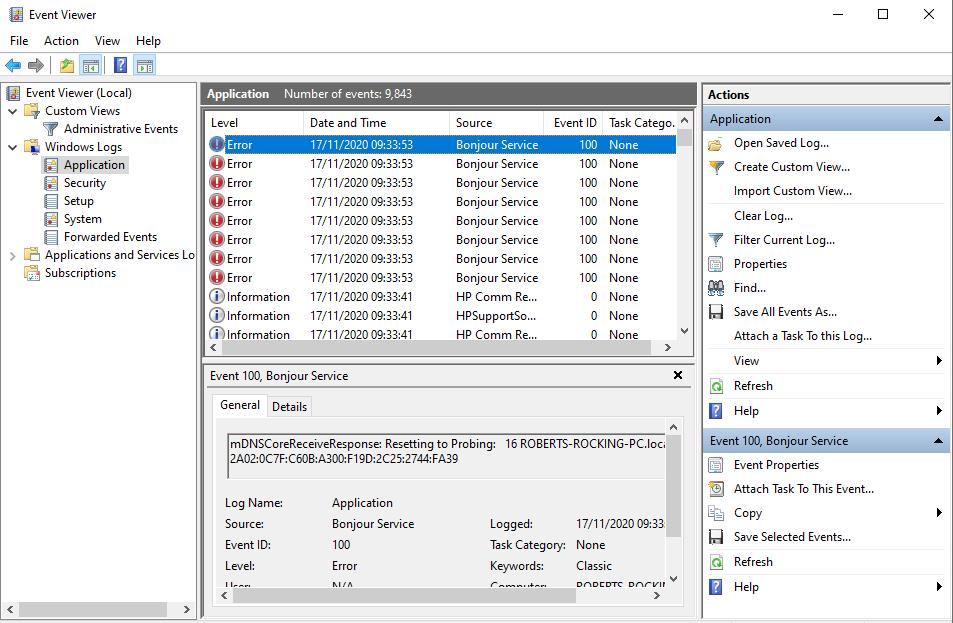
Zoek naar logboeken met de markering Waarschuwing (wat meestal betekent dat er iets onverwachts is gebeurd), Fout (er is iets mislukt) of Kritiek (er moet dringend iets worden opgelost). Bespaart u surfen op het hele lijst, klikt u op het View -menu en kies Sort By> Level plaatsvinden probleem-logboeken aan de top.
U kunt de logboeken ook filteren op datum en ernst door op Huidig logboek filteren te klikken in het gedeelte Acties . Kies een optie in het menu Gelogd , zoals Laatste 24 uur of Laatste zeven dagen . Vink de vakjes voor Fout en Kritiek aan en klik op OK .

U kunt ook klikken op Aangepaste weergaven > Beheergebeurtenissen in de mappenboom om alle waarschuwingen, fouten en kritieke gebeurtenissen voor alle logboektypen te bekijken. Deze lijst bevat geen informatielogboeken over succesvolle bewerkingen, dus het is sneller bladeren.
Om nog meer tijd te besparen, kunt u zoeken naar de logbestanden voor een specifiek programma of Windows-functie. Klik op Zoeken in de lijst Acties, voer de naam van het hulpprogramma in en blijf op Volgende zoeken klikken om de relevante logboeken te verkennen.
Selecteer een logboek om details van de gebeurtenis in het onderstaande gedeelte weer te geven. Dubbelklik op het logboek om meer informatie te bekijken in een venster met gebeurteniseigenschappen . De logsamenvatting kan de oorzaak van het probleem aangeven, maar het is waarschijnlijker dat u dit zelf moet uitzoeken. We zullen zo meteen uitleggen hoe.
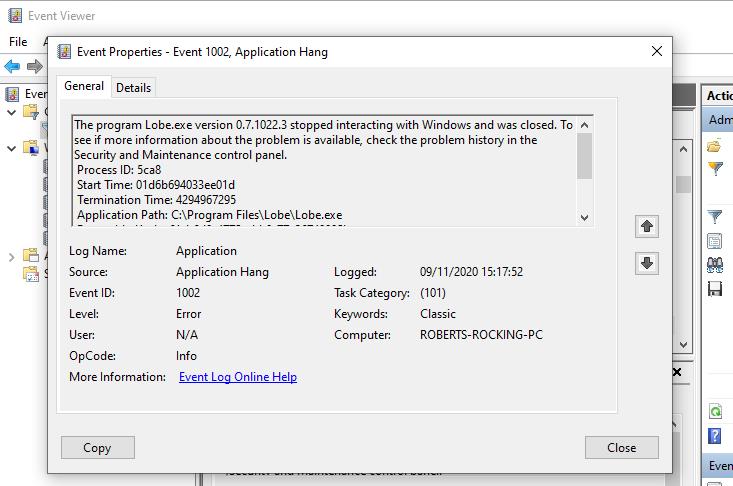
Gerelateerd: Waarom crashte Windows? Een gids voor het oplossen van problemen
Door logboeken bladeren met SnakeTail
Event Viewer kan traag en ingewikkeld zijn om te navigeren, tenzij je precies weet wat je zoekt. Voor een snellere, eenvoudigere manier om door gebeurtenislogboeken te bladeren, kunt u het gratis programma SnakeTail downloaden, uitpakken en uitvoeren . U hoeft het niet te installeren. Dubbelklik op het bestand om het uit te voeren zodra de download is voltooid.
Downloaden: SnakeTail voor Windows 10 (gratis)
Ga naar Bestand > EventLog openen en kies het type log dat u wilt openen, zoals Toepassing of Systeem. SnakeTail heeft een interface met tabbladen, zodat u meerdere lijsten met logboeken tegelijk kunt bekijken.
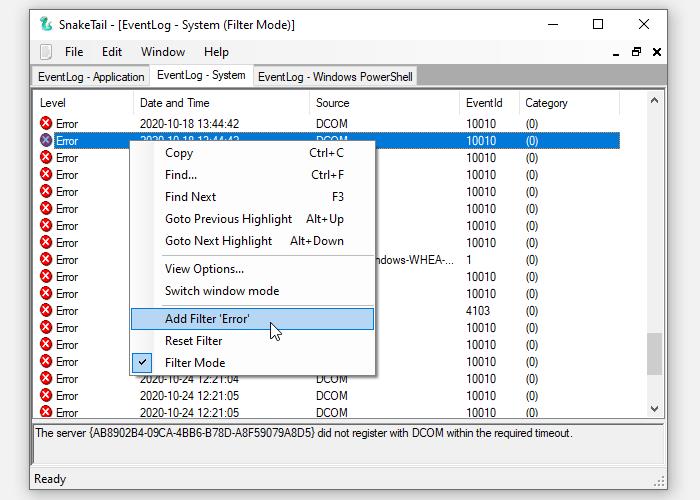
Naast het direct laden van logs, maakt SnakeTail het gemakkelijk om ze te filteren. Klik met de rechtermuisknop op een niveau (zoals Fout), een datum of een bron en kies Filter toevoegen om alleen relevante resultaten weer te geven. Selecteer een evenement om details te bekijken in het onderstaande gedeelte.
Door logboeken bladeren met FullEvenLogView
Ook het bekijken waard is FullEventLogView van NirSoft. Deze gratis tool geeft een overzicht van al je logs in één eenvoudige interface en laat je de gegevens sorteren op criteria, waaronder gebeurtenistijd, niveau, provider en trefwoorden.
Scroll naar de onderkant van de pagina om de downloadlinks te vinden. Wanneer uw download is voltooid, voert u het programma uit.
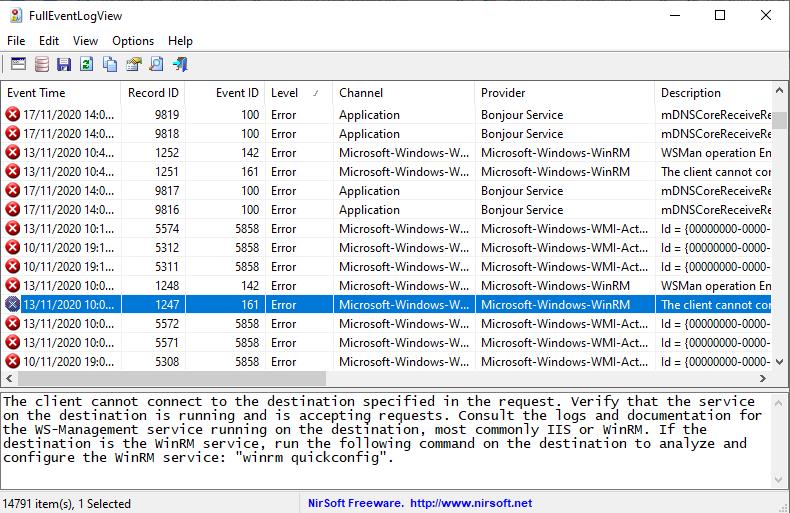
Logboeken bekijken in Betrouwbaarheidsmonitor
In plaats van door lange lijsten met logboeken te bladeren , kunt u de ingebouwde betrouwbaarheidsmonitor van Windows gebruiken om visueel door de belangrijkste te bladeren. Dit maakt het veel gemakkelijker om precies vast te stellen wanneer een fout of kritieke gebeurtenis is opgetreden en waarom.
De snelste manier om toegang Reliability Monitor is te typen betrouwbaarheid in het menu Start en selecteer View betrouwbaarheid geschiedenis . U kunt door de grafiek van Betrouwbaarheid bladeren op dagen of weken en op de pijlen aan weerszijden klikken om vooruit en achteruit door de tijd te gaan.
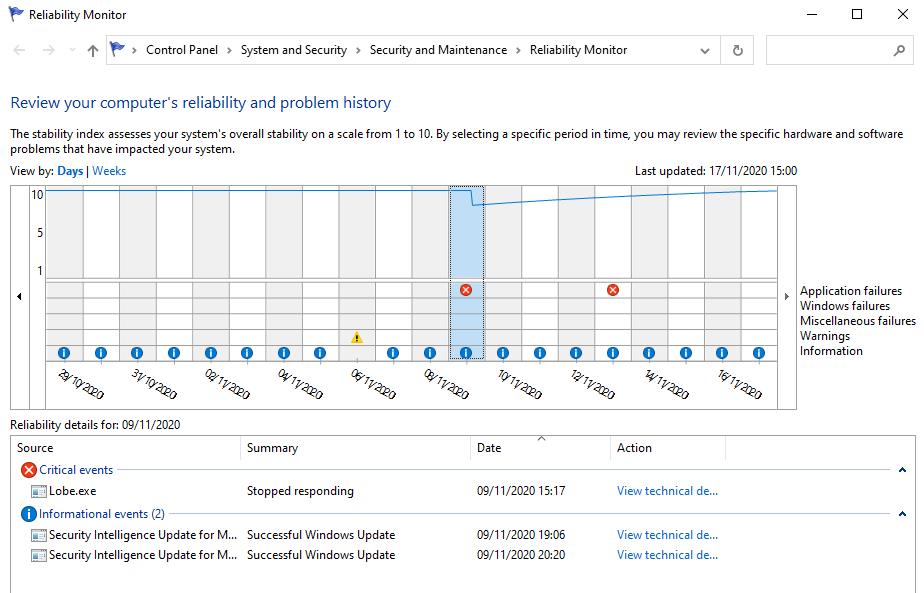
Zoek naar rode foutkruizen en gele waarschuwingsdriehoeken en klik op een ervan om een samenvatting te bekijken in het onderstaande vak. Betrouwbaarheidsmonitor belicht alleen hardware- en softwareproblemen die de stabiliteit van uw systeem hebben beïnvloed, dus u ziet niet zoveel gebeurtenissen als in Event Viewer.
Klik op Technische details bekijken om een uitleg van het probleem te lezen. U kunt ook Alle probleemrapporten weergeven (die Reliability Monitor logboeken oproept) kiezen om door alle stabiliteitsproblemen te bladeren die uw pc recentelijk heeft ondervonden.
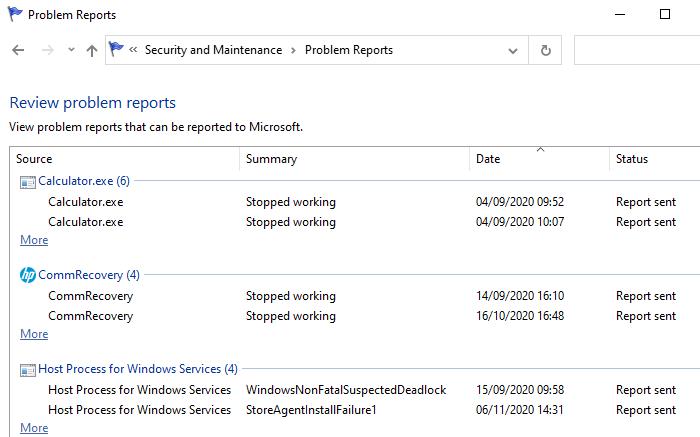
Specifieke problemen oplossen met behulp van logboeken
Hoewel Event Viewer u vertelt wat een fout of kritieke gebeurtenis op uw pc heeft veroorzaakt, helpen de logboeken u niet om het probleem op te lossen. Als u op de koppeling Event Log Online Help in een venster met gebeurteniseigenschappen klikt, wordt het logboek alleen naar Microsoft verzonden en wordt de Microsoft Support- site geopend (op de startpagina, geen relevant artikel).
Gelukkig is er hulp bij de hand van een uitstekende website genaamd EventID.Net . Dit legt niet alleen uit wat specifieke Windows-gebeurtenissen eigenlijk betekenen, maar onthult ook hoe ernstig (of niet) ze zijn en geeft het advies voor probleemoplossing dat u nodig hebt.
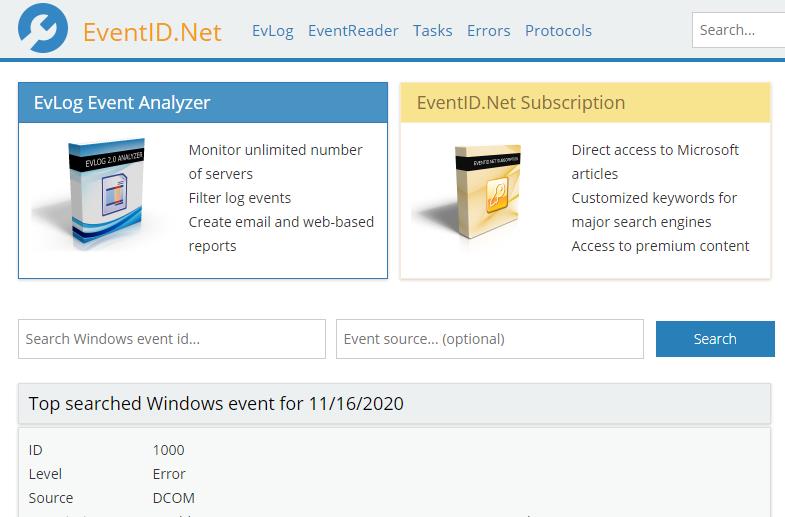
Kopieer en plak het Event ID- nummer van een log uit Event Viewer (of SnakeTail) in het zoekvak op de homepage van EventID.Net, samen met de bron (het programma of de service). Als je bijvoorbeeld het Blue Screen of Death (BSoD) hebt meegemaakt, is de gebeurtenis-ID meestal 41, maar de bron zal variëren (Kernel-Power is een veelvoorkomende).
De zoekmachine van de site zal overeenkomende evenementen retourneren, vergezeld van nuttige opmerkingen van de EventID.Net-community. Voor BSoD-fouten zijn er verschillende mogelijke oorzaken en oplossingen, die allemaal duidelijk worden uitgelegd.
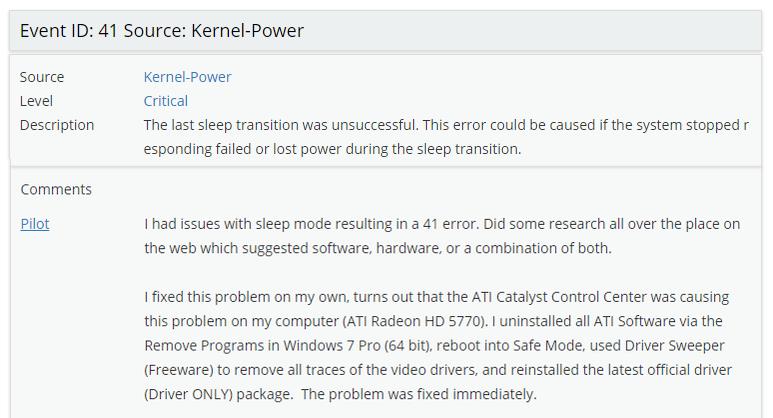
Op het moment van schrijven omvat de uitgebreide database van EventID.Net 11.588 Windows-gebeurtenis-ID's en 638 gebeurtenisbronnen, met 19.234 opmerkingen. De site is gratis te gebruiken, maar voor sommige functies, zoals het herformuleren van evenementbeschrijvingen in gewoon Engels, is een betaald abonnement vereist.
Als EventID.Net geen hulp biedt, of als het logboek geen ID-nummer geeft, kun je het beste de samenvatting van het evenement kopiëren en plakken in Google of de Microsoft Community- site. Iemand anders heeft waarschijnlijk hetzelfde probleem ervaren.
Gerelateerd: Fix de Windows 10 Blue Screen Error
Geloof in de kracht van logs
Wanneer uw pc zich vreemd begint te gedragen, kunnen Windows-logboeken uw geheime wapen voor probleemoplossing bieden. Als u weet waar u logboeken kunt vinden, hoe u ze kunt bekijken en wat u met hun informatie kunt doen, kunt u snel de oorzaak van problemen identificeren en deze hopelijk oplossen.
Als logs geen oplossing bieden, zijn er tal van andere gratis tools voor het diagnosticeren van Windows-problemen. Sommige moet u downloaden, maar andere zijn handig ingebouwd in het besturingssysteem.